Bài viết này Khánh sẽ hướng dẫn thực hành cài đặt mới hoặc thay đổi Theme (giao diện) cho website WordPress cực kỳ dễ và nhanh chóng!
Bài viết này là một phần trong bài hướng dẫn tạo website bằng WordPress (bước số 5).
Trên blog của Khánh có đầy đủ các hướng dẫn hay nhất về WordPress và xây dựng website. Bạn chỉ cần search Google với cú pháp: “khanhplus + [nội dung cần tìm kiếm]” để tìm thấy thông tin chính xác và nhanh nhất nhé.
Mình sẽ hướng dẫn 3 cách để cài đặt hoặc thay đổi Theme cho WordPress:
- Cách 1: Cài theme có sẵn từ thư viện theme của WorPress
- Cách 2: Upload theme thông qua trang quản trị WordPress
- Cách 3: Cài đặt theme qua FTP
Đối với bạn mới bắt đầu hoặc không chuyên về technical thì mình khuyên nên áp dụng cách 1 hoặc cách 2.
Cách 3 sẽ cần một chút kiến thức nên chỉ phù hợp với bạn nào thích vọc vạch.
Xem thêm: mua theme WordPress bản quyền ở đâu uy tín.
Chú ý trước khi thay đổi theme WordPress
Nếu website của bạn mới tạo, chưa có nội dung thì không đáng lo, bỏ qua phần này và tiến hành cài theme theo hướng dẫn của mình bên dưới.
Nếu website của bạn đã có nhiều nội dung thì bạn nên cẩn thận trước khi thay đổi theme bới vì một khi theme mới được kích hoạt thì giao diện website sẽ thay đổi, đặc biệt là một số chức năng sẽ thay đổi.
Do đó bạn nên đọc bài những lưu ý quan trọng trước khi thay đổi theme WordPress để tránh những rắc rối đáng tiếc.
Bắt đầu cùng mình tiến hành cài theme nha các bạn!
Cách 1: Cài đặt theme có sẵn từ thư viện theme của WordPress
WordPress.org có sẵn hàng ngàn theme miễn phí trong thư viện, nó hơi giống như bạn cài app miễn phí từ Google Play nếu bạn dùng Android Smart Phone vậy đó.
Ưu điểm khi dùng theme trên thư viện là đỡ bị virus bởi vì các theme muốn được upload lên thư viện đều phải qua một số bước kiểm duyệt của WordPress.org. Tất nhiên là không có gì là tuyệt đối, nhưng yên tâm hơn các theme null trôi nổi bên ngoài.
Nhược điểm khi dùng theme free là bị giới hạn khả năng tùy biến giao diện hoặc chức năng, phải chịu gắn backink, dấu bản quyền, .v.v…; tất nhiên rồi, chẳng ai muốn bỏ công sức ra viết theme chỉ để cho bạn xài free cả nên các bạn cũng phải thông cảm.
Đầu tiên bạn login vào WordPress admin area tức là đăng nhập vô trang quản trị của WordPress.
Bên thanh menu bên trái, click vô Appearance sau đó là Themes: Apprearance >> Themes
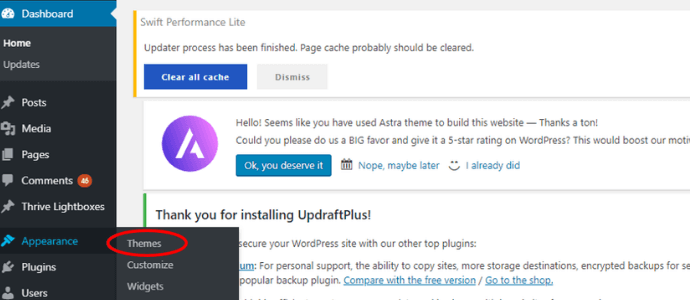
Tiếp theo bạn tìm và click vào nút Add New
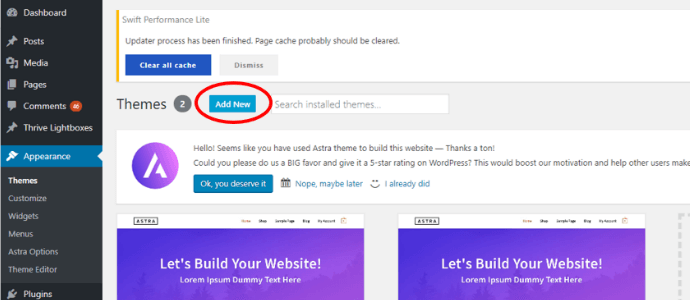
Sẽ có hàng ngàn themes cho bạn lựa chọn. Hãy sử dụng chức năng bộ lọc và bỏ chút thời gian để tìm theme bạn yêu thích.
Click vô nút Feature Filter sau đó chọn các check box tương ứng với nhu cầu, ví dụ như mình cần theme dạng blog, có tính năng tùy chỉnh hình nền, màu sắc, tùy chỉnh phần header và có layout là dạng 2 cột; thì mình sẽ chọn như bên dưới, sau đó click vào nút Apply Filters.
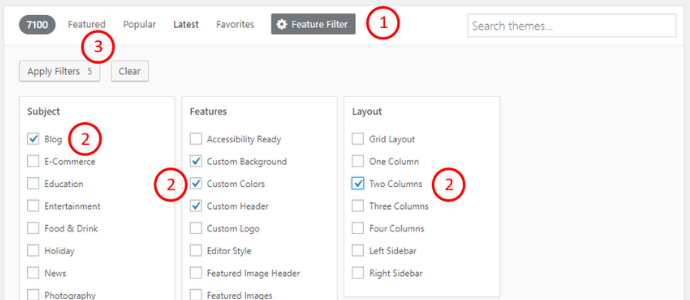
Hoặc là bạn có thể dùng chức năng tìm kiếm bằng cách gõ tên của theme vào ô Search themes. Ví dụ sẽ gõ GeneratePress vào ô tìm kiếm tại vì mình đang muốn cài đặt theme này.
Khi đã chọn được theme mong muốn, bạn chỉ cần rê chuột lên để hiện ra nút Install, hãy click vào nó để cài đặt theme.
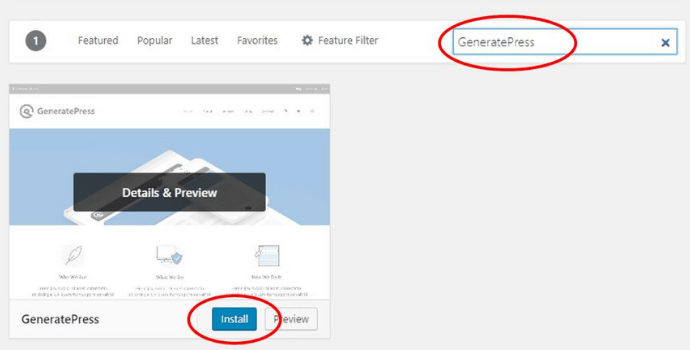
Sau khi cài đặt xong theme, bạn sẽ click vào nút Activate để kích hặt theme, vậy là hoàn thành. Bạn có thể vào Appearance >> Customize để túy biến theme.
Cách 2: Upload theme thông qua trang quản trị WordPress
Cách này sử dụng cho các theme premium (theme bản quyền) các bạn mua từ themeforest, mythemeshop,…
Mình tin là bạn sẽ phải sử dụng cách này (để có website chuyên nghiệp nhất thiết phải có premimum theme rồi).
Khi bạn mua theme từ các nhà cung cấp như mình nói ở trên, họ sẽ cung cấp cho bạn một file .zip để cài đặt.
Trong trường hợp này bạn sẽ sử dụng cách thứ 2 đó là upload file .zip của theme bạn đã mua lên website thông qua trang quản trị WordPress.
Đầu tiên bạn chuẩn bị sẵn file .zip của theme lúc bạn mua.
Xem thêm: theme WordPress tối ưu nhất để kiếm tiền với quảng cáo Adsense.
Đăng nhập vào trang quản trị WordPress với tài khoản có quyền admin và click vào Appearance >> Themes ở thanh menu bên tay trái.
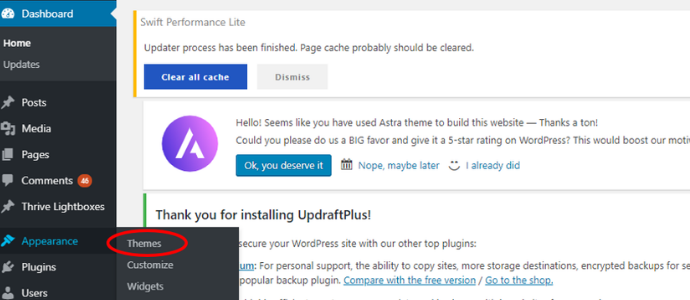
Tiếp theo bạn tìm và click vào nút Add New
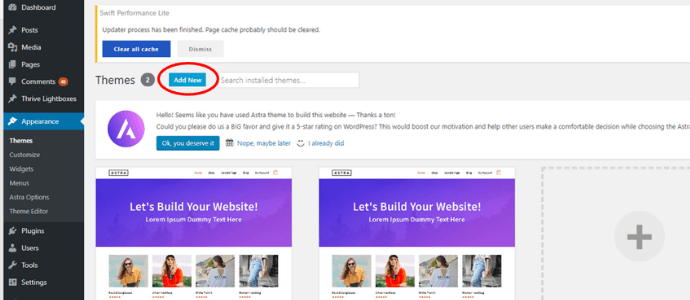
Tiếp theo bạn click vào nút Upload Theme
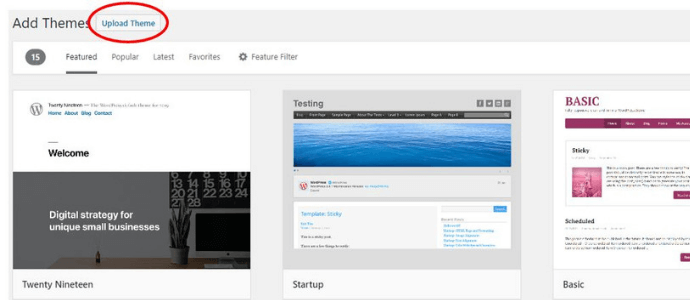
Sau đó click vào nút Choose File rồi chọn tới file .zip của theme để trên máy tính của bạn rồi click vào Install Now để cài đặt theme.
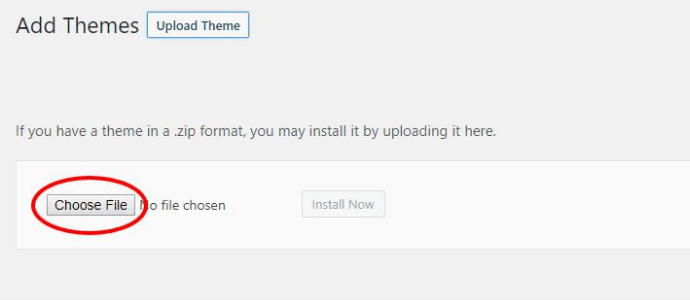
Chờ một xíu để hệ thống hoàn tất cài đặt theme, sau đó bạn click vào nút Active để kích hoạt theme mới vừa cài đặt.
Cách 3: Cài đặt theme qua FTP
Đối với bạn mới mình khuyến cáo không nên làm theo cách này vì nó đòi hỏi hơi advance tí xíu.
Bạn phải biết cách sử dụng FTP để kết nối với hosting nơi chưa website của bạn.
Để bắt đầu, hãy kết nối tới hosting dùng FTP, sau đó tìm đến thư mục /wp-content/themes/. Sau đó chỉ việc upload theme bạn muốn cài đặt vào đó là xong.
Lưu ý nếu theme của bạn được nén ở file .zip, phải giải nén trên máy tính trước khi upload thư mục đó lên hosting tại đường dẫn mình đã đề cập ở trên.
Sau khi upload thành công, bạn vào trang quản trị WordPress, click vô Appearance >> Themes ở menu bên trái bạn sẽ thấy theme bạn mới upload lên xuất hiện trong đó.
Rê chuột lên theme vừa cài và click lên nút Activate để kích hoạt theme.
Lời kết
Cài đặt theme cho WordPress thực sự hết sức đơn giản. Tuy nhiên với những bạn mới thì cái gì cũng sẽ bỡ ngỡ hết. Hy vọng những hướng dẫn trong bài viết này sẽ giúp bạn cài đặt theme WordPress một cách nhanh chóng và dễ dàng.
Nếu bạn gặp khó khăn hoặc thắc mắc gì hãy để lại comment bên dưới, mình sẽ trả lời sớm nhất có thể nhé.
Chúc bạn thành công!
Trên blog của Khánh có đầy đủ các hướng dẫn hay nhất về WordPress và xây dựng website. Bạn chỉ cần search Google với cú pháp: “khanhplus + [nội dung cần tìm kiếm]” để tìm thấy thông tin chính xác và nhanh nhất nhé.

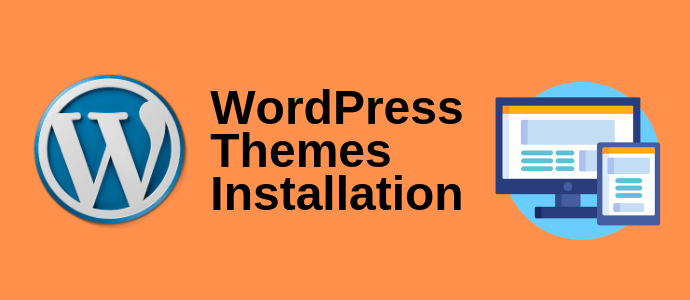
Sao mình đã làm theo đúng hướng dẫn, nhưng tới bước add theme thì không thấy nút add new, xử lý thế nào chỉ giúp mình với??
Nút “Add New” đó bạn, WordPress thỉnh thoảng update giao diện nên họ đổi tên.
Mình không biết tải theme Astra như thế nào hả bạn?
mình không thấy nút “add new” ạ, vui lòng chỉ cách xử lý giúp mình với
muốn mua Theme mình liên hệ ai bạn ?và nếu như sài của thư viện có tốt ko?
Bạn có thể mua trên themeforest. Nếu cần theme Flatsome hoặc Astra thì hú mình nhé. Theme miễn phí trên thư viện thì cũng có theme ok theme không.
anh ơi cho e hỏi bây giờ em add theme thì wordpress bắt phải nâng cấp lên gói Doanh nghiệp, mình phải lsao hả a
Em đang dùng wordpress.com phải ko? Anh khuyên em nên xài WordPress.org, tự cài hosting tự quản lý.